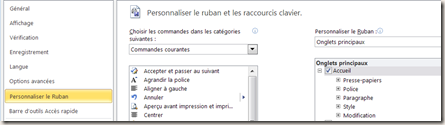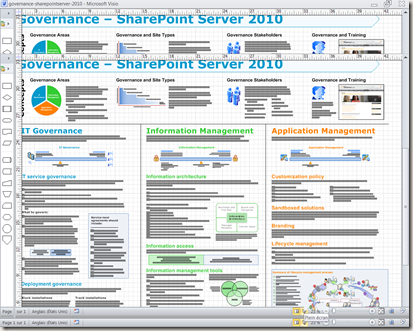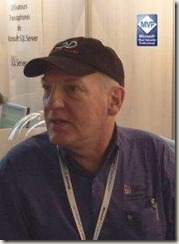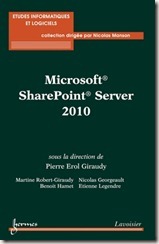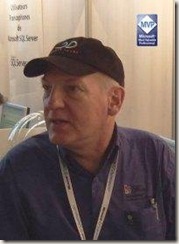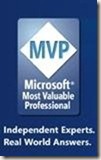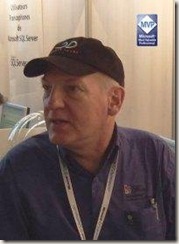GOUVERNANCE et TIC + Artificial Intelligence Veille technologique - Transmission du savoir.
Translate
dimanche 29 août 2010
SHAREPOINT 2010 Gouvernance in French : 7 Etapes pour la mise en œuvre d'une ferme SHAREPOINT 2010
 Veille technologique - TIC - Gouvernance - AI - GPT (Teams, INSIDER Windows 11, INSIDER MICROSOFT 365, BETA TESTS Edge et Bing, et veille technologique sur les GAFAM+N), j'ai publié deux livres sur les solutions Microsoft et l'AI et Copilot (c'est le quatrième aux formats ePUB et Papiers). Je pratique la Veille technologique active sur les TIC et AI et je suis membre de AIDAUG et UGAIA - "Association de fait" http://www.ugaia.eu https://ugaia.wordpress.com/
Veille technologique - TIC - Gouvernance - AI - GPT (Teams, INSIDER Windows 11, INSIDER MICROSOFT 365, BETA TESTS Edge et Bing, et veille technologique sur les GAFAM+N), j'ai publié deux livres sur les solutions Microsoft et l'AI et Copilot (c'est le quatrième aux formats ePUB et Papiers). Je pratique la Veille technologique active sur les TIC et AI et je suis membre de AIDAUG et UGAIA - "Association de fait" http://www.ugaia.eu https://ugaia.wordpress.com/
samedi 28 août 2010
Download details: Incoming e-mail worksheet
This worksheet should be used to record decisions made regarding the implementation of incoming e-mail for SharePoint 2010 Products.
This document helps you plan for incoming e-mail in a SharePoint server farm environment. You can use a basic scenario in which you select all the default settings, or an advanced scenario, which requires additional planning. For more information, see Plan incoming e-mail (SharePoint Server 2010) or Plan incoming e-mail (SharePoint Foundation 2010).
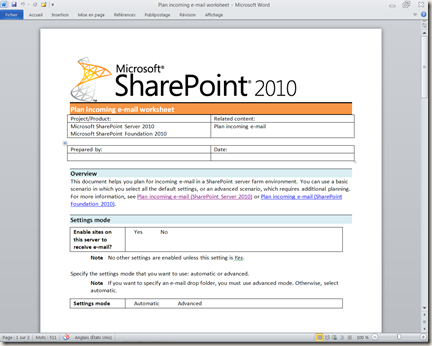
 Veille technologique - TIC - Gouvernance - AI - GPT (Teams, INSIDER Windows 11, INSIDER MICROSOFT 365, BETA TESTS Edge et Bing, et veille technologique sur les GAFAM+N), j'ai publié deux livres sur les solutions Microsoft et l'AI et Copilot (c'est le quatrième aux formats ePUB et Papiers). Je pratique la Veille technologique active sur les TIC et AI et je suis membre de AIDAUG et UGAIA - "Association de fait" http://www.ugaia.eu https://ugaia.wordpress.com/
Veille technologique - TIC - Gouvernance - AI - GPT (Teams, INSIDER Windows 11, INSIDER MICROSOFT 365, BETA TESTS Edge et Bing, et veille technologique sur les GAFAM+N), j'ai publié deux livres sur les solutions Microsoft et l'AI et Copilot (c'est le quatrième aux formats ePUB et Papiers). Je pratique la Veille technologique active sur les TIC et AI et je suis membre de AIDAUG et UGAIA - "Association de fait" http://www.ugaia.eu https://ugaia.wordpress.com/
Conseils pour l’utilisation du Ruban
Vous souhaiterez peut-être personnaliser le Ruban en fonction de vos préférences. Deux méthodes permettent de personnaliser l’espace de travail :
Personnaliser la barre d’outils Accès rapide
La barre d’outils Accès rapide est une petite barre d’outils affichée directement au-dessus des onglets Fichier et Accueil du Ruban. Par défaut, elle ne contient que quelques boutons de commandes courantes, mais vous pouvez en ajouter d’autres. Par exemple, dans Microsoft PowerPoint 2010, la barre d’outils Accès rapide n’affiche initialement que les boutons Enregistrer, Annuler et Rétablir, comme l’illustre cette image.
Pour ajouter d’autres commandes couramment utilisées à cette barre d’outils, procédez comme suit :
- Pour ouvrir le menu Personnaliser la barre d’outils Accès rapide, cliquez sur la flèche située en regard de la barre d’outils.
- Choisissez une commande dans le menu. Si la commande souhaitée ne figure pas dans le menu, cliquez sur Autres commandes.
- Dans la zone Choisir les commandes dans les catégories suivantes, cliquez sur Commandes non présentes sur le Ruban ou sur une autre option.
- Cliquez sur la commande souhaitée dans la liste.
- Cliquez sur Ajouter.
- Pour enregistrer vos personnalisations, cliquez sur OK, puis observez le Ruban pour voir les modifications apportées.
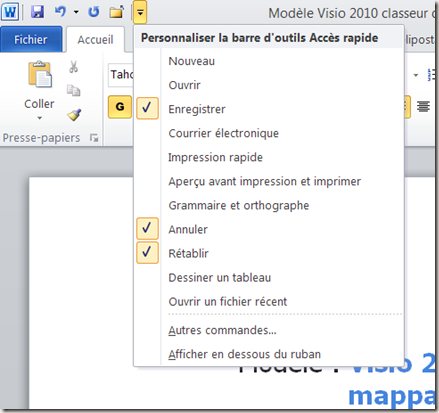
- ou -
- Dans le Ruban, cliquez sur l’onglet contenant la commande que vous souhaitez ajouter à la barre d’outils Accès rapide.
- Cliquez avec le bouton droit sur la commande, puis cliquez sur Ajouter à la barre d’outils Accès rapide.
Ajouter de nouveaux onglets et groupes au Ruban
Bien que vous ne puissiez pas ajouter de commandes directement aux groupes par défaut du Ruban, comme le groupe Presse-papiers, vous pouvez créer vos propres groupes et les ajouter à de nouveaux onglets ou aux onglets intégrés comme l’onglet Accueil. Vous pouvez ensuite ajouter des commandes à ces groupes personnalisés.
La procédure ci-après permet de créer un onglet personnalisé dans le Ruban. Lorsque vous suivez cette procédure, un groupe personnalisé est également créé avec l’onglet, car vous ne pouvez pas ajouter de commandes à l’onglet. Les commandes sont toujours ajoutées à un groupe.
- Cliquez sur l’onglet Fichier.
- Sous Aide, cliquez sur Options.
- Cliquez sur Personnaliser le Ruban.
- Pour ajouter un onglet et un groupe personnalisés au Ruban, cliquez sur l’onglet à côté duquel vous souhaitez que l’onglet personnalisé apparaisse, puis cliquez sur Nouvel onglet.
- Dans la liste Personnaliser le Ruban, un onglet personnalisé apparaît, comprenant un groupe personnalisé :
- Pour renommer l’onglet, cliquez avec le bouton droit sur l’onglet Nouvel onglet (personnalisé) , cliquez sur Renommer, puis tapez un nom dans la zone Nom complet. Suivez la même procédure pour renommer le groupe personnalisé.
- Pour ajouter des commandes au groupe, cliquez sur ce dernier.
- Dans la liste Choisir les commandes dans les catégories suivantes, sélectionnez une option pour affiner votre recherche.
- Cliquez sur la commande que vous souhaitez ajouter au groupe.
- Cliquez sur Ajouter.
La commande est à présent affichée dans votre groupe personnalisé. - Pour enregistrer vos personnalisations, cliquez sur OK, puis observez le Ruban pour voir les modifications apportées.
Conseil 2: ajouter l’onglet Développeur au Ruban
Certains programmes contiennent un onglet Développeur, mais celui-ci n’est pas affiché par défaut dans le Ruban. Vous devez ajouter cet onglet lorsque vous souhaitez effectuer l’une des opérations suivantes :
- écrire des macros ;
- exécuter des macros enregistrées précédemment ;
- utiliser des commandes XML ;
- utiliser des contrôles ActiveX ;
- gérer les compléments ;
- créer des applications à utiliser avec les programmes Microsoft Office ;
- utiliser des contrôles de formulaires dans Microsoft Excel ;
- utiliser la feuille ShapeSheet dans Microsoft Visio ;
- créer des formes et des gabarits dans Microsoft Visio.
Pour ajouter l’onglet Développeur au Ruban, procédez comme suit :
- Cliquez sur l’onglet Fichier.
- Sous Aide, cliquez sur Options.
- Cliquez sur Personnaliser le Ruban.
- Sous Personnaliser le Ruban, activez la case à cocher Développeur.
Conseil 3 : utiliser le clavier pour accéder au Ruban
De nouveaux raccourcis, appelés touches d’accès, sont proposés avec le Ruban.
- Pour afficher les touches d’accès, appuyez sur la touche Alt, puis relâchez-la.
- Les touches d’accès apparaissent sur chaque fonctionnalité disponible dans l’affichage actif. L’exemple ci-dessous illustre des touches d’accès du Ruban de Microsoft Excel.
- Appuyez sur la lettre affichée dans la touche d’accès, située sur la fonctionnalité que vous souhaitez utiliser.
- En fonction de la lettre sur laquelle vous avez appuyé, d’autres touches d’accès peuvent apparaître. Par exemple, si l’onglet Accueil est actif et que vous appuyez sur N, l’onglet Insertion s’affiche avec les touches d’accès des groupes de cet onglet.
- Continuez à appuyer sur les touches jusqu’à ce que vous arriviez à la lettre de la commande ou de l’option que vous souhaitez utiliser.
- Pour masquer à nouveau les touches d’accès, appuyez sur la touche Alt, puis relâchez-la.
Les raccourcis clavier qui commencent par Ctrl fonctionnent toujours dans les programmes Office 2010.
Par exemple, Ctrl+C copie toujours dans le Presse-papiers et Ctrl+V colle toujours à partir du Presse-papiers. La plupart des anciens raccourcis de menu Alt+ sont également toujours effectifs.
Vous devez toutefois vous souvenir du raccourci, car aucun rappel à l’écran n’indique sur quelles lettres appuyer.
Essayez, par exemple, d’appuyer sur Alt, puis sur l’une des anciennes touches de menu E (Edition), A (Affichage), I (Insertion), etc.
Un message indique que vous utilisez une touche d’accès d’une version antérieure de Microsoft Office. Si vous connaissez la séquence de touches complète, continuez et lancez la commande. Si ce n’est pas le cas, appuyez sur Esc et utilisez plutôt les badges de touches d’accès.
Pour consulter la liste des raccourcis clavier pour votre programme, ouvrez l’Aide, puis effectuez une recherche sur les termes « raccourcis clavier ».

Pour effectuer cette action
Appuyez sur
Créer un espace insécable
Ctrl+Maj+Espace
Créer un tiret insécable
Ctrl+Maj+- (trait d’union)
Appliquer une mise en forme gras
Ctrl+G
Appliquer une mise en forme italique
Ctrl+I
Appliquer une mise en forme souligné
Ctrl+U
Diminuer la taille de la police d’une valeur
Ctrl+Maj+<
Augmenter la taille de la police d’une valeur
Ctrl+Alt+Maj+>
Diminuer la taille de la police d’un point
Alt+Ctrl+<
Augmenter la taille de la police d’un point
Alt+Ctrl+Maj+<
Supprimer la mise en forme d’un paragraphe ou d’un caractère
Ctrl+Espace
Copier le texte ou l’objet sélectionné
Ctrl+C
Couper le texte ou l’objet sélectionné
Ctrl+X
Coller du texte ou un objet
Ctrl+V
Collage spécial
Ctrl+Alt+V
Coller le format uniquement
Ctrl+Maj+V
Annuler la dernière action
Ctrl+Z
Renouveler la dernière action
Ctrl+Y
Ouvrir la boîte de dialogue Statistiques
Ctrl+Maj+G
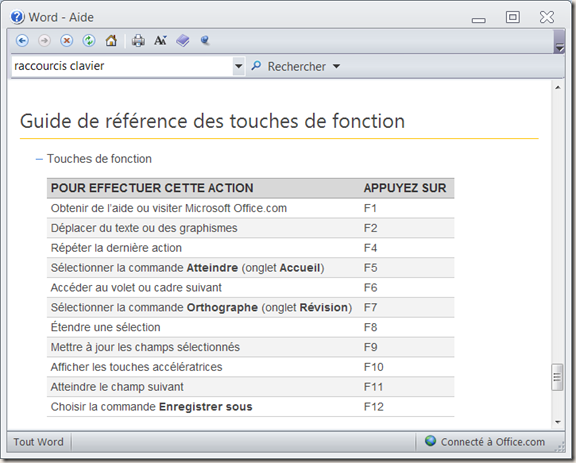
 Veille technologique - TIC - Gouvernance - AI - GPT (Teams, INSIDER Windows 11, INSIDER MICROSOFT 365, BETA TESTS Edge et Bing, et veille technologique sur les GAFAM+N), j'ai publié deux livres sur les solutions Microsoft et l'AI et Copilot (c'est le quatrième aux formats ePUB et Papiers). Je pratique la Veille technologique active sur les TIC et AI et je suis membre de AIDAUG et UGAIA - "Association de fait" http://www.ugaia.eu https://ugaia.wordpress.com/
Veille technologique - TIC - Gouvernance - AI - GPT (Teams, INSIDER Windows 11, INSIDER MICROSOFT 365, BETA TESTS Edge et Bing, et veille technologique sur les GAFAM+N), j'ai publié deux livres sur les solutions Microsoft et l'AI et Copilot (c'est le quatrième aux formats ePUB et Papiers). Je pratique la Veille technologique active sur les TIC et AI et je suis membre de AIDAUG et UGAIA - "Association de fait" http://www.ugaia.eu https://ugaia.wordpress.com/
jeudi 26 août 2010
Réunion du CLUB SP2010 le 13/09/2010
Voir le plan :
http://clubmoss2007.org/Evenements.aspx
--
P. Erol GIRAUDY
Président du Club MOSS 2007 et MUG.
http://clubmoss2007.org/
http://www.viadeo.com/fr/profile/pierreerol.giraudy
 Veille technologique - TIC - Gouvernance - AI - GPT (Teams, INSIDER Windows 11, INSIDER MICROSOFT 365, BETA TESTS Edge et Bing, et veille technologique sur les GAFAM+N), j'ai publié deux livres sur les solutions Microsoft et l'AI et Copilot (c'est le quatrième aux formats ePUB et Papiers). Je pratique la Veille technologique active sur les TIC et AI et je suis membre de AIDAUG et UGAIA - "Association de fait" http://www.ugaia.eu https://ugaia.wordpress.com/
Veille technologique - TIC - Gouvernance - AI - GPT (Teams, INSIDER Windows 11, INSIDER MICROSOFT 365, BETA TESTS Edge et Bing, et veille technologique sur les GAFAM+N), j'ai publié deux livres sur les solutions Microsoft et l'AI et Copilot (c'est le quatrième aux formats ePUB et Papiers). Je pratique la Veille technologique active sur les TIC et AI et je suis membre de AIDAUG et UGAIA - "Association de fait" http://www.ugaia.eu https://ugaia.wordpress.com/
mercredi 25 août 2010
SharePoint 2010 Governance Planning

A Governance Plan describes how your SharePoint environment will be managed. It describes the roles, responsibilities, and rules that are applied to both the back end (hardware, farm, application, database configuration and maintenance) and the front end (information architecture, taxonomy, user experience). This white paper focuses on the “front end” of the SharePoint environment – the business aspect of governance - the areas that impact business users.
Contents
SharePoint Server 2010 Governance Considerations 5
Keys to an Effective Governance Plan. 8
Content Policies and Standards 17
Design Policies and Standards 20
Delivering the Governance Plan: Training and Communications 23
Download details: SharePoint 2010 Governance Planning
Read also
http://cluboffice2010.blogspot.com/2010/08/sharepoint-upgrade-part1-overview-2007.html

 Veille technologique - TIC - Gouvernance - AI - GPT (Teams, INSIDER Windows 11, INSIDER MICROSOFT 365, BETA TESTS Edge et Bing, et veille technologique sur les GAFAM+N), j'ai publié deux livres sur les solutions Microsoft et l'AI et Copilot (c'est le quatrième aux formats ePUB et Papiers). Je pratique la Veille technologique active sur les TIC et AI et je suis membre de AIDAUG et UGAIA - "Association de fait" http://www.ugaia.eu https://ugaia.wordpress.com/
Veille technologique - TIC - Gouvernance - AI - GPT (Teams, INSIDER Windows 11, INSIDER MICROSOFT 365, BETA TESTS Edge et Bing, et veille technologique sur les GAFAM+N), j'ai publié deux livres sur les solutions Microsoft et l'AI et Copilot (c'est le quatrième aux formats ePUB et Papiers). Je pratique la Veille technologique active sur les TIC et AI et je suis membre de AIDAUG et UGAIA - "Association de fait" http://www.ugaia.eu https://ugaia.wordpress.com/
mardi 24 août 2010
Download details: Governance model for SharePoint Server 2010
Describes and illustrates how to develop a governance plan that includes IT governance, information management governance, and application management governance.

Download details: Governance model for SharePoint Server 2010
 Veille technologique - TIC - Gouvernance - AI - GPT (Teams, INSIDER Windows 11, INSIDER MICROSOFT 365, BETA TESTS Edge et Bing, et veille technologique sur les GAFAM+N), j'ai publié deux livres sur les solutions Microsoft et l'AI et Copilot (c'est le quatrième aux formats ePUB et Papiers). Je pratique la Veille technologique active sur les TIC et AI et je suis membre de AIDAUG et UGAIA - "Association de fait" http://www.ugaia.eu https://ugaia.wordpress.com/
Veille technologique - TIC - Gouvernance - AI - GPT (Teams, INSIDER Windows 11, INSIDER MICROSOFT 365, BETA TESTS Edge et Bing, et veille technologique sur les GAFAM+N), j'ai publié deux livres sur les solutions Microsoft et l'AI et Copilot (c'est le quatrième aux formats ePUB et Papiers). Je pratique la Veille technologique active sur les TIC et AI et je suis membre de AIDAUG et UGAIA - "Association de fait" http://www.ugaia.eu https://ugaia.wordpress.com/
lundi 23 août 2010
Etapes pour la mise en œuvre d'une ferme SharePoint 2010
 Veille technologique - TIC - Gouvernance - AI - GPT (Teams, INSIDER Windows 11, INSIDER MICROSOFT 365, BETA TESTS Edge et Bing, et veille technologique sur les GAFAM+N), j'ai publié deux livres sur les solutions Microsoft et l'AI et Copilot (c'est le quatrième aux formats ePUB et Papiers). Je pratique la Veille technologique active sur les TIC et AI et je suis membre de AIDAUG et UGAIA - "Association de fait" http://www.ugaia.eu https://ugaia.wordpress.com/
Veille technologique - TIC - Gouvernance - AI - GPT (Teams, INSIDER Windows 11, INSIDER MICROSOFT 365, BETA TESTS Edge et Bing, et veille technologique sur les GAFAM+N), j'ai publié deux livres sur les solutions Microsoft et l'AI et Copilot (c'est le quatrième aux formats ePUB et Papiers). Je pratique la Veille technologique active sur les TIC et AI et je suis membre de AIDAUG et UGAIA - "Association de fait" http://www.ugaia.eu https://ugaia.wordpress.com/
Ces entreprises qui créent un réseau social « maison », Actualités - Les Echos Entrepreneur du 20-21/08/2010
« La mise en place d'espaces collaboratifs au sein d'une société permet d'améliorer la circulation de l'information et de fluidifier les relations entre collaborateurs », estime Karim Manar, chef de produit Sharepoint, la plate-forme de collaboration de Microsoft.
Lire la suite….
Ces entreprises qui créent un réseau social « maison », Actualités - Les Echos Entrepreneur
 Veille technologique - TIC - Gouvernance - AI - GPT (Teams, INSIDER Windows 11, INSIDER MICROSOFT 365, BETA TESTS Edge et Bing, et veille technologique sur les GAFAM+N), j'ai publié deux livres sur les solutions Microsoft et l'AI et Copilot (c'est le quatrième aux formats ePUB et Papiers). Je pratique la Veille technologique active sur les TIC et AI et je suis membre de AIDAUG et UGAIA - "Association de fait" http://www.ugaia.eu https://ugaia.wordpress.com/
Veille technologique - TIC - Gouvernance - AI - GPT (Teams, INSIDER Windows 11, INSIDER MICROSOFT 365, BETA TESTS Edge et Bing, et veille technologique sur les GAFAM+N), j'ai publié deux livres sur les solutions Microsoft et l'AI et Copilot (c'est le quatrième aux formats ePUB et Papiers). Je pratique la Veille technologique active sur les TIC et AI et je suis membre de AIDAUG et UGAIA - "Association de fait" http://www.ugaia.eu https://ugaia.wordpress.com/
dimanche 22 août 2010
Microsoft Forefront Protection 2010 for SharePoint
Microsoft Forefront Protection 2010 for SharePoint (FPSP) contribue à limiter la responsabilité des entreprises en interdisant l'accès aux documents présentant du contenu contraire à la politique de l'entreprise, des informations confidentielles, un langage déplacé ou des programmes malveillants. FPSP fournit aux clients une console d'administration facile à utiliser qui inclut des paramètres de configuration personnalisables, des options de filtrage et des fonctionnalités et rapports de suivi. De plus, FPSP prend en charge Windows PowerShell, une technologie d'interpréteur de commandes et d'écriture de scripts basée sur les tâches qui permet d'automatiser les tâches d'administration système.
 Veille technologique - TIC - Gouvernance - AI - GPT (Teams, INSIDER Windows 11, INSIDER MICROSOFT 365, BETA TESTS Edge et Bing, et veille technologique sur les GAFAM+N), j'ai publié deux livres sur les solutions Microsoft et l'AI et Copilot (c'est le quatrième aux formats ePUB et Papiers). Je pratique la Veille technologique active sur les TIC et AI et je suis membre de AIDAUG et UGAIA - "Association de fait" http://www.ugaia.eu https://ugaia.wordpress.com/
Veille technologique - TIC - Gouvernance - AI - GPT (Teams, INSIDER Windows 11, INSIDER MICROSOFT 365, BETA TESTS Edge et Bing, et veille technologique sur les GAFAM+N), j'ai publié deux livres sur les solutions Microsoft et l'AI et Copilot (c'est le quatrième aux formats ePUB et Papiers). Je pratique la Veille technologique active sur les TIC et AI et je suis membre de AIDAUG et UGAIA - "Association de fait" http://www.ugaia.eu https://ugaia.wordpress.com/
samedi 21 août 2010
VMM 2008 R2 Cmdlet Reference
System Center Virtual Machine Manager (VMM) 2008 R2 is a server application that you can use to manage virtual machines on a variety of virtualization platforms. As an alternative to using the VMM Administrator Console to administer your Virtual Machine Manager environment, you can use the cmdlets in the Windows PowerShell - Virtual Machine Manager command shell, which is an administrator-focused command-line shell. This document provides the Help topics for the VMM 2008 R2 cmdlets.
 Veille technologique - TIC - Gouvernance - AI - GPT (Teams, INSIDER Windows 11, INSIDER MICROSOFT 365, BETA TESTS Edge et Bing, et veille technologique sur les GAFAM+N), j'ai publié deux livres sur les solutions Microsoft et l'AI et Copilot (c'est le quatrième aux formats ePUB et Papiers). Je pratique la Veille technologique active sur les TIC et AI et je suis membre de AIDAUG et UGAIA - "Association de fait" http://www.ugaia.eu https://ugaia.wordpress.com/
Veille technologique - TIC - Gouvernance - AI - GPT (Teams, INSIDER Windows 11, INSIDER MICROSOFT 365, BETA TESTS Edge et Bing, et veille technologique sur les GAFAM+N), j'ai publié deux livres sur les solutions Microsoft et l'AI et Copilot (c'est le quatrième aux formats ePUB et Papiers). Je pratique la Veille technologique active sur les TIC et AI et je suis membre de AIDAUG et UGAIA - "Association de fait" http://www.ugaia.eu https://ugaia.wordpress.com/
vendredi 20 août 2010
Hermes Science Publications SharePoint 2010 en Français.
Microsoft SharePoint Server 2010 (Coll. Études informatiques et logiciels)
GIRAUDY Pierre-Erol, ROBERT-GIRAUDY Martine, GEORGEAULT Nicolas, HAMET Benoit, LEGENDRE Etienne
Date de parution : 08-2010 · Langue : FRANÇAIS · 340p. 15.6x23.4 Broché
80.00 €
Depuis 10 ans, Microsoft ne cesse d'améliorer sa plateforme collaborative SharePoint® Server. Cet ouvrage permet de découvrir et de mieux appréhender les nouvelles technologies SharePoint® 2010 : SharePoint® Server 2010, SharePoint® Foundation 2010 et Microsoft® Office® 2010. Cet outil de partage de l'information sans équivalent est couplé à des applications de gestion électronique de documents, d'informatique décisionnelle (BI), de moteurs de recherche (FAST), de réseaux sociaux ainsi qu'à My Site. Microsoft® SharePoint® Server 2010 s'adresse aux responsables informatique, DRH, DSI, chefs de produit ou tout décideur souhaitant utiliser une solution de portail pour faciliter le travail collaboratif dans l'entreprise.
Ce guide décrit, de manière didactique, comment piloter Microsoft® SharePoint® Server 2010 en analysant les points suivants : l'architecture et les fonctions avancées, la migration, l'installation, la configuration, la gouvernance et la gestion applicative, l'intégration de réseaux sociaux, My Site, la conservation, SharePoint Designer, STSADM et PowerShell.
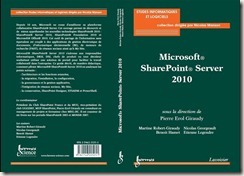
 Veille technologique - TIC - Gouvernance - AI - GPT (Teams, INSIDER Windows 11, INSIDER MICROSOFT 365, BETA TESTS Edge et Bing, et veille technologique sur les GAFAM+N), j'ai publié deux livres sur les solutions Microsoft et l'AI et Copilot (c'est le quatrième aux formats ePUB et Papiers). Je pratique la Veille technologique active sur les TIC et AI et je suis membre de AIDAUG et UGAIA - "Association de fait" http://www.ugaia.eu https://ugaia.wordpress.com/
Veille technologique - TIC - Gouvernance - AI - GPT (Teams, INSIDER Windows 11, INSIDER MICROSOFT 365, BETA TESTS Edge et Bing, et veille technologique sur les GAFAM+N), j'ai publié deux livres sur les solutions Microsoft et l'AI et Copilot (c'est le quatrième aux formats ePUB et Papiers). Je pratique la Veille technologique active sur les TIC et AI et je suis membre de AIDAUG et UGAIA - "Association de fait" http://www.ugaia.eu https://ugaia.wordpress.com/
mardi 17 août 2010
Download details: Volume Licensing Program Guides
The Microsoft Volume Licensing program guides provide comprehensive descriptions of Volume Licensing programs, including information about Microsoft Software Assurance. Download these guides to get details about things such as program features, benefits, requirements, pricing, and agreement structure.
The datasheets provide an overview of Volume Licensing programs. Use these documents to get at-a-glance information about benefits, licensing options, pricing, Software Assurance benefits, and more.
 Veille technologique - TIC - Gouvernance - AI - GPT (Teams, INSIDER Windows 11, INSIDER MICROSOFT 365, BETA TESTS Edge et Bing, et veille technologique sur les GAFAM+N), j'ai publié deux livres sur les solutions Microsoft et l'AI et Copilot (c'est le quatrième aux formats ePUB et Papiers). Je pratique la Veille technologique active sur les TIC et AI et je suis membre de AIDAUG et UGAIA - "Association de fait" http://www.ugaia.eu https://ugaia.wordpress.com/
Veille technologique - TIC - Gouvernance - AI - GPT (Teams, INSIDER Windows 11, INSIDER MICROSOFT 365, BETA TESTS Edge et Bing, et veille technologique sur les GAFAM+N), j'ai publié deux livres sur les solutions Microsoft et l'AI et Copilot (c'est le quatrième aux formats ePUB et Papiers). Je pratique la Veille technologique active sur les TIC et AI et je suis membre de AIDAUG et UGAIA - "Association de fait" http://www.ugaia.eu https://ugaia.wordpress.com/
MOSSRAP Service Delivery Pre-requisites
Microsoft products have a lifecycle that determines how long they remain in a supported state. Review the Microsoft Support Lifecycle site for details on the product support lifecycle and where each product is in its own lifecycle.
The following Windows SharePoint Services/Office SharePoint Server products are currently supported by the SPRAP program:
Operating System
Windows Server 2003
Windows Server 2008
Operating System
SharePoint Server 2010
SharePoint Foundation 2010
Office SharePoint Server 2007
Windows SharePoint Services 3.0
Operating System
SQL Server 2005
SQL Server 2008
MOSSRAP Service Delivery Pre-requisites
 Veille technologique - TIC - Gouvernance - AI - GPT (Teams, INSIDER Windows 11, INSIDER MICROSOFT 365, BETA TESTS Edge et Bing, et veille technologique sur les GAFAM+N), j'ai publié deux livres sur les solutions Microsoft et l'AI et Copilot (c'est le quatrième aux formats ePUB et Papiers). Je pratique la Veille technologique active sur les TIC et AI et je suis membre de AIDAUG et UGAIA - "Association de fait" http://www.ugaia.eu https://ugaia.wordpress.com/
Veille technologique - TIC - Gouvernance - AI - GPT (Teams, INSIDER Windows 11, INSIDER MICROSOFT 365, BETA TESTS Edge et Bing, et veille technologique sur les GAFAM+N), j'ai publié deux livres sur les solutions Microsoft et l'AI et Copilot (c'est le quatrième aux formats ePUB et Papiers). Je pratique la Veille technologique active sur les TIC et AI et je suis membre de AIDAUG et UGAIA - "Association de fait" http://www.ugaia.eu https://ugaia.wordpress.com/
lundi 16 août 2010
SharePointCommunity
SharePoint PowerShell Community Toolkit
The SharePoint PowerShell Community Toolkit is a community based project to add additional command line functionality to SharePoint using PowerShell cmdlets.
SharePoint ToolBox 12 - Michael Greth [SharePoint MVP] - SharePointCommunity
 Veille technologique - TIC - Gouvernance - AI - GPT (Teams, INSIDER Windows 11, INSIDER MICROSOFT 365, BETA TESTS Edge et Bing, et veille technologique sur les GAFAM+N), j'ai publié deux livres sur les solutions Microsoft et l'AI et Copilot (c'est le quatrième aux formats ePUB et Papiers). Je pratique la Veille technologique active sur les TIC et AI et je suis membre de AIDAUG et UGAIA - "Association de fait" http://www.ugaia.eu https://ugaia.wordpress.com/
Veille technologique - TIC - Gouvernance - AI - GPT (Teams, INSIDER Windows 11, INSIDER MICROSOFT 365, BETA TESTS Edge et Bing, et veille technologique sur les GAFAM+N), j'ai publié deux livres sur les solutions Microsoft et l'AI et Copilot (c'est le quatrième aux formats ePUB et Papiers). Je pratique la Veille technologique active sur les TIC et AI et je suis membre de AIDAUG et UGAIA - "Association de fait" http://www.ugaia.eu https://ugaia.wordpress.com/
vendredi 13 août 2010
SSMA for Access v4.2
Microsoft SQL Server Migration Assistant (SSMA) for Access is a tool for migrating databases from Microsoft Access to SQL Server 2005, SQL Server 2008 and SQL Server 2008 R2. SSMA 2008 for Access also supports migrating to SQL Azure.
SSMA for Access converts Access database objects to SQL Server database objects, loads those objects into SQL Server, and then migrates data from Access to SQL Server. You can also link Access tables to SQL Server tables so that you can continue to use your existing Access front-end applications with SQL Server or SQL Azure.
SSMA for Access supports migration from Access 97 and higher to any edition of SQL Server.
Download details: SSMA for Access v4.2
clubsharepointfrance@gmail.com Veille technologique - TIC - Gouvernance - AI - GPT (Teams, INSIDER Windows 11, INSIDER MICROSOFT 365, BETA TESTS Edge et Bing, et veille technologique sur les GAFAM+N), j'ai publié deux livres sur les solutions Microsoft et l'AI et Copilot (c'est le quatrième aux formats ePUB et Papiers). Je pratique la Veille technologique active sur les TIC et AI et je suis membre de AIDAUG et UGAIA - "Association de fait" http://www.ugaia.eu https://ugaia.wordpress.com/
Veille technologique - TIC - Gouvernance - AI - GPT (Teams, INSIDER Windows 11, INSIDER MICROSOFT 365, BETA TESTS Edge et Bing, et veille technologique sur les GAFAM+N), j'ai publié deux livres sur les solutions Microsoft et l'AI et Copilot (c'est le quatrième aux formats ePUB et Papiers). Je pratique la Veille technologique active sur les TIC et AI et je suis membre de AIDAUG et UGAIA - "Association de fait" http://www.ugaia.eu https://ugaia.wordpress.com/
SharePoint Learning Kit
SharePoint Learning Kit is a SCORM 2004 certified e-learning delivery and tracking application built as a Windows SharePoint Services 3.0 solution. It works with either Windows SharePoint Services 3.0 or Microsoft Office SharePoint Server 2007, and has the following core features:
- Supports SCORM 1.2, SCORM 2004, and Class Server content, allowing users to store and manage this content in SharePoint document libraries.
- Supports learner-centric and instructor-led (assigned) workflows.
- Allows assignment, tracking and grading of both e-learning and non-e-learning content.
Announcements / Requests
- SLK version 1.5 Beta now available at 1.5 Beta. Main feature is support for SharePoint 2010.
 Veille technologique - TIC - Gouvernance - AI - GPT (Teams, INSIDER Windows 11, INSIDER MICROSOFT 365, BETA TESTS Edge et Bing, et veille technologique sur les GAFAM+N), j'ai publié deux livres sur les solutions Microsoft et l'AI et Copilot (c'est le quatrième aux formats ePUB et Papiers). Je pratique la Veille technologique active sur les TIC et AI et je suis membre de AIDAUG et UGAIA - "Association de fait" http://www.ugaia.eu https://ugaia.wordpress.com/
Veille technologique - TIC - Gouvernance - AI - GPT (Teams, INSIDER Windows 11, INSIDER MICROSOFT 365, BETA TESTS Edge et Bing, et veille technologique sur les GAFAM+N), j'ai publié deux livres sur les solutions Microsoft et l'AI et Copilot (c'est le quatrième aux formats ePUB et Papiers). Je pratique la Veille technologique active sur les TIC et AI et je suis membre de AIDAUG et UGAIA - "Association de fait" http://www.ugaia.eu https://ugaia.wordpress.com/
SharePoint SUSHI
SharePoint SUSHI is a powerful, user-friendly utility enabling you to accomplish common administrative tasks. You can think of SUSHI as a Swiss army knife for SharePoint.
SUSHI = SharePoint Utility with a Smart, Helpful Interface
 Veille technologique - TIC - Gouvernance - AI - GPT (Teams, INSIDER Windows 11, INSIDER MICROSOFT 365, BETA TESTS Edge et Bing, et veille technologique sur les GAFAM+N), j'ai publié deux livres sur les solutions Microsoft et l'AI et Copilot (c'est le quatrième aux formats ePUB et Papiers). Je pratique la Veille technologique active sur les TIC et AI et je suis membre de AIDAUG et UGAIA - "Association de fait" http://www.ugaia.eu https://ugaia.wordpress.com/
Veille technologique - TIC - Gouvernance - AI - GPT (Teams, INSIDER Windows 11, INSIDER MICROSOFT 365, BETA TESTS Edge et Bing, et veille technologique sur les GAFAM+N), j'ai publié deux livres sur les solutions Microsoft et l'AI et Copilot (c'est le quatrième aux formats ePUB et Papiers). Je pratique la Veille technologique active sur les TIC et AI et je suis membre de AIDAUG et UGAIA - "Association de fait" http://www.ugaia.eu https://ugaia.wordpress.com/
mardi 10 août 2010
Notre livre sur SharePoint 2010 chez LAVOISIER–HERMES
Microsoft SharePoint Server 2010 (Coll. Études informatiques et logiciels)
Auteur(s) : GIRAUDY Martine, GIRAUDY Pierre-Erol, HAMET Benoit Nicolas GEORGEAULT Etienne LEGENDRE.
Date de parution: 09-2010
Langue : FRANÇAIS
15.6x23.4 Broché
Etat : à paraître, réservez-le dès maintenant.
Résumé
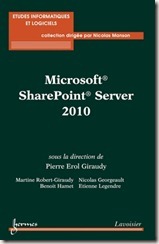
Ce guide décrit, de manière didactique, comment piloter Microsoft® SharePoint® Server 2010 en analysant les points suivants : l'architecture et les fonctions avancées, la migration, l'installation, la configuration, la gouvernance et la gestion applicative, l'intégration de réseaux sociaux, My Site, la conservation, SharePoint Designer, STSADM et PowerShell.
Sommaire
Plan de lecture. Introduction.
Chapitre 1. Construire l'architecture SharePoint® 2010. Chapitre 2. La gouvernance. Chapitre 3. Configuration : les installations et migrations. Chapitre 4. Création : de nombreux outils au service des acteurs. Chapitre 5. Cadrer SharePoint® dans son propre environnement et/ou dans son environnement spécifique. Chapitre 6. Applications fonctionnelles : Office Web Applications et réseaux sociaux. Chapitre 7. Conserver : les restaurations et les sauvegardes de SharePoint® 2010.
Conclusion.
Bibliographie.
Liens.
Glossaire.
Index.
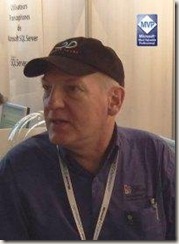
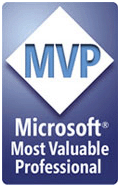
 Veille technologique - TIC - Gouvernance - AI - GPT (Teams, INSIDER Windows 11, INSIDER MICROSOFT 365, BETA TESTS Edge et Bing, et veille technologique sur les GAFAM+N), j'ai publié deux livres sur les solutions Microsoft et l'AI et Copilot (c'est le quatrième aux formats ePUB et Papiers). Je pratique la Veille technologique active sur les TIC et AI et je suis membre de AIDAUG et UGAIA - "Association de fait" http://www.ugaia.eu https://ugaia.wordpress.com/
Veille technologique - TIC - Gouvernance - AI - GPT (Teams, INSIDER Windows 11, INSIDER MICROSOFT 365, BETA TESTS Edge et Bing, et veille technologique sur les GAFAM+N), j'ai publié deux livres sur les solutions Microsoft et l'AI et Copilot (c'est le quatrième aux formats ePUB et Papiers). Je pratique la Veille technologique active sur les TIC et AI et je suis membre de AIDAUG et UGAIA - "Association de fait" http://www.ugaia.eu https://ugaia.wordpress.com/
lundi 9 août 2010
Productivity Hub 2010
Brief Description
The Productivity Hub is a Microsoft SharePoint Server 2010 site collection that offers training materials for end-users.
 Veille technologique - TIC - Gouvernance - AI - GPT (Teams, INSIDER Windows 11, INSIDER MICROSOFT 365, BETA TESTS Edge et Bing, et veille technologique sur les GAFAM+N), j'ai publié deux livres sur les solutions Microsoft et l'AI et Copilot (c'est le quatrième aux formats ePUB et Papiers). Je pratique la Veille technologique active sur les TIC et AI et je suis membre de AIDAUG et UGAIA - "Association de fait" http://www.ugaia.eu https://ugaia.wordpress.com/
Veille technologique - TIC - Gouvernance - AI - GPT (Teams, INSIDER Windows 11, INSIDER MICROSOFT 365, BETA TESTS Edge et Bing, et veille technologique sur les GAFAM+N), j'ai publié deux livres sur les solutions Microsoft et l'AI et Copilot (c'est le quatrième aux formats ePUB et Papiers). Je pratique la Veille technologique active sur les TIC et AI et je suis membre de AIDAUG et UGAIA - "Association de fait" http://www.ugaia.eu https://ugaia.wordpress.com/
samedi 7 août 2010
Deployment guide for SharePoint Server 2010
This book includes information deployment scenarios, step-by-step installation instructions, and post-installation configuration steps for deploying Microsoft SharePoint Server 2010.
Download details: Deployment guide for SharePoint Server 2010
 Veille technologique - TIC - Gouvernance - AI - GPT (Teams, INSIDER Windows 11, INSIDER MICROSOFT 365, BETA TESTS Edge et Bing, et veille technologique sur les GAFAM+N), j'ai publié deux livres sur les solutions Microsoft et l'AI et Copilot (c'est le quatrième aux formats ePUB et Papiers). Je pratique la Veille technologique active sur les TIC et AI et je suis membre de AIDAUG et UGAIA - "Association de fait" http://www.ugaia.eu https://ugaia.wordpress.com/
Veille technologique - TIC - Gouvernance - AI - GPT (Teams, INSIDER Windows 11, INSIDER MICROSOFT 365, BETA TESTS Edge et Bing, et veille technologique sur les GAFAM+N), j'ai publié deux livres sur les solutions Microsoft et l'AI et Copilot (c'est le quatrième aux formats ePUB et Papiers). Je pratique la Veille technologique active sur les TIC et AI et je suis membre de AIDAUG et UGAIA - "Association de fait" http://www.ugaia.eu https://ugaia.wordpress.com/
jeudi 5 août 2010
FORMATION SHAREPOINT 2010 : Administrateur SharePoint Server 2010 certifié MCTS ()
Formation éligible OPCA et CIF
Microsoft SharePoint 2010 est la nouvelle version de l'outil collaboratif phare de Microsoft, offrant des fonctionnalités de gestion du contenu, de gestion des enregistrements et d'aide à la décision. SharePoint 2010 permet un accès facilité aux données cruciales de l’entreprise. C’est l’outil idéal pour l’optimisation du partage de l’information dans l’entreprise.
Grâce aux modèles de site et à une interface mieux intégrée aux outils bureautiques de la suite Office, vous pouvez créer rapidement et efficacement des portails qui prennent en charge les besoins de vos utilisateurs.
Vous pouvez utiliser SharePoint Server 2010 pour :
- Collaborer efficacement avec d'autres personnes de votre organisation (calendriers, bibliothèques de documents, …).
- Créer des sites personnels (gestion et partage des informations, …).
- Rechercher des collaborateurs (expertise, intérêt particulier, …).
- Gérer des documents, des enregistrements et du contenu Web.
- Publier des rapports, des listes et des indicateurs de performance clé (KPI).
La formation exclusive EGILIA vous permettra en 5 jours de maitriser toutes les subtilités de la mise en place d’une infrastructure SharePoint 2010 en mettant l‘accent sur la gouvernance. L'ensemble des méthodes, des outils et des bonnes pratiques que les DSI doivent mettre en œuvre pour améliorer leurs résultats avec SharePoint seront mis en avant dans cette formation.
FORMATION SHAREPOINT 2010 : Administrateur SharePoint Server 2010 certifié MCTS ()
 Veille technologique - TIC - Gouvernance - AI - GPT (Teams, INSIDER Windows 11, INSIDER MICROSOFT 365, BETA TESTS Edge et Bing, et veille technologique sur les GAFAM+N), j'ai publié deux livres sur les solutions Microsoft et l'AI et Copilot (c'est le quatrième aux formats ePUB et Papiers). Je pratique la Veille technologique active sur les TIC et AI et je suis membre de AIDAUG et UGAIA - "Association de fait" http://www.ugaia.eu https://ugaia.wordpress.com/
Veille technologique - TIC - Gouvernance - AI - GPT (Teams, INSIDER Windows 11, INSIDER MICROSOFT 365, BETA TESTS Edge et Bing, et veille technologique sur les GAFAM+N), j'ai publié deux livres sur les solutions Microsoft et l'AI et Copilot (c'est le quatrième aux formats ePUB et Papiers). Je pratique la Veille technologique active sur les TIC et AI et je suis membre de AIDAUG et UGAIA - "Association de fait" http://www.ugaia.eu https://ugaia.wordpress.com/
Protection d'une ferme SharePoint 2010 à l'aide de DPM 2010
Cet article présente l’intégration de deux nouveaux produits à savoir DPM 2010 et SharePoint 2010. Il montre comment sauvegarder l’ensemble d’une ferme en un seul clique et présente la nouvelle fonctionnalité de restauration d’élément sans nécessité de ferme supplémentaire.
 Veille technologique - TIC - Gouvernance - AI - GPT (Teams, INSIDER Windows 11, INSIDER MICROSOFT 365, BETA TESTS Edge et Bing, et veille technologique sur les GAFAM+N), j'ai publié deux livres sur les solutions Microsoft et l'AI et Copilot (c'est le quatrième aux formats ePUB et Papiers). Je pratique la Veille technologique active sur les TIC et AI et je suis membre de AIDAUG et UGAIA - "Association de fait" http://www.ugaia.eu https://ugaia.wordpress.com/
Veille technologique - TIC - Gouvernance - AI - GPT (Teams, INSIDER Windows 11, INSIDER MICROSOFT 365, BETA TESTS Edge et Bing, et veille technologique sur les GAFAM+N), j'ai publié deux livres sur les solutions Microsoft et l'AI et Copilot (c'est le quatrième aux formats ePUB et Papiers). Je pratique la Veille technologique active sur les TIC et AI et je suis membre de AIDAUG et UGAIA - "Association de fait" http://www.ugaia.eu https://ugaia.wordpress.com/